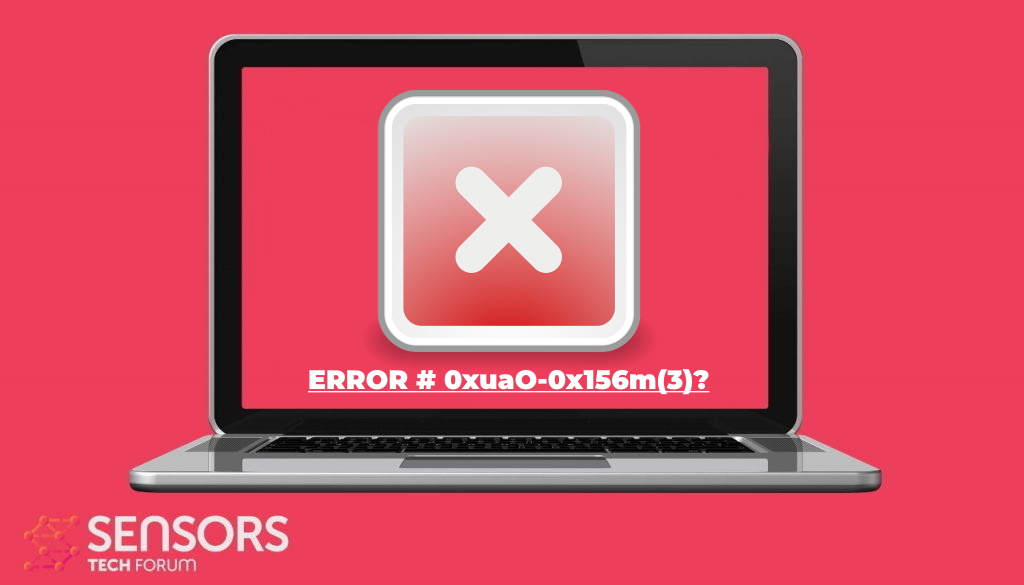Que es ERROR # 0xuaO-0x156m(3)? Cómo eliminar el software que sigue causando ERROR # 0xuaO-0x156m(3) mensajes de estafa a pop-up en su ordenador?
El ERROR # 0xuaO-0x156m(3) es otro mensaje fraudulento que insta a los usuarios en línea a llamar Soporte de Microsoft Windows. La idea principal de la estafa es hacer que las víctimas llamen a un número o ejecuten diferentes tipos de archivos. Adicionalmente, defraudadores intentan robar las credenciales de inicio de sesión de Windows. Tenga en cuenta que una llamada al número presentado no será ni libres ni solucionará los problemas detectados “”. Lo peor, estafadores engañarle para otorgarles acceso a su dispositivo y el pago de una cantidad considerable de dinero.

Resumen de amenazas
| Nombre | ERROR # 0xuaO-0x156m(3) |
| Escribe | Tech estafa Soporte |
| Descripción breve | Una estafa de soporte técnico que está tratando de asustar a usted que usted tiene una alerta de legítima generada por Microsoft Windows soporte alrededor de un virus encontrado en su PC. Está provisto de un número de teléfono a un equipo de soporte técnico Microsoft supuesta. |
| Los síntomas | El mensaje puede bloquear la pantalla. Pop-up cajas, mensajes, y redirecciones aparecen en su navegador. |
| Método de distribución | Instalaciones de dominio público, paquetes combinados |
| Herramienta de detección |
Ver si su sistema ha sido afectado por malware
Descargar
Herramienta de eliminación de software malintencionado
|
| Experiencia de usuario | Unirse a nuestro foro discutir ERROR # 0xuaO-0x156m(3). |
ERROR # 0xuaO-0x156m(3) (Alerta de la alarma de activación) Estafa en detalle
El ERROR # 0xuaO-0x156m(3) es una estafa peligrosa que actualmente se envía a delincuentes en todo el mundo. Es distribuido por un grupo de piratería desconocido que aprovecha diferentes tácticas para manipular a los usuarios de que hay un problema real..
Lo que sabemos hasta ahora es que este esquema de estafa está siendo distribuido actualmente por un sitio falso de la plataforma Microsoft Azure que es creado y mantenido por un grupo de piratería desconocido. En gran medida, el éxito de la campaña de infección dependerá en gran medida del marketing del sitio controlado por piratas informáticos. Los métodos para difundirlo a los posibles objetivos incluyen los siguientes:
- Publicidad — Los enlaces a él pueden publicarse en varios sitios y redes controlados por piratas informáticos.. Los piratas informáticos también pueden registrar diferentes nombres de dominio para redirigirlos.. Esto incluye el uso de los llamados secuestradores de navegadores, que son complementos infectados por virus creados para los navegadores web más populares..
- Infecciones portadoras — Otras infecciones de malware pueden ser la causa de que la página web se muestre. Esto es muy popular entre las amenazas basadas en web..
- Sitios en línea — Los delincuentes pueden utilizar diferentes tipos de identidades robadas o fabricadas para difundir los sitios.. Esto incluye foros, salas de chat, comunidades en línea, y etc.
Como sitio web de Azure, los piratas informáticos posiblemente se harán pasar por personal de Microsoft o empresas relacionadas. Signos habituales de haber caído en el ERROR # 0xuaO-0x156m(3) estafa será la visualización de contenido intrusivo: pueden ser ventanas emergentes, enlaces de texto, banners, y etc. Las víctimas serán manipuladas para ejecutar diferentes acciones.:
- Llamar a líneas telefónicas — Las víctimas pueden ser suplantadas para que llamen a líneas de soporte técnico falsas y sigan las instrucciones de las personas que responden..
- Descarga y ejecución de software — Las ventanas emergentes y otras formas de contenido que se muestran a los usuarios pueden solicitar que las víctimas ejecuten programas de Internet en sus computadoras..
- Pago en línea — A las víctimas se les pueden mostrar páginas de pago que solicitarán el pago de tarifas a los piratas informáticos.. Esto es intencional, ya que la premisa de la estafa es hacer que los usuarios piensen que deben pagar para corregir los errores..
El objetivo principal de estas páginas es hacer que las víctimas piensen que hay algún problema con sus computadoras.. Las páginas pueden emular la forma en que se muestran los errores en una computadora mediante la creación de tales ventanas emergentes., banners, y mensajes. Se pueden utilizar scripts avanzados para ralentizar deliberadamente la computadora o producir otros tipos de efectos. Dicho malware puede utilizarse para instalar otros tipos de virus — estas son amenazas basadas en web y, como tales, es mucho más probable que se instalen mineros criptomoneda. Estos son scripts que se ejecutan desde los navegadores web y están programados para descargar y ejecutar tareas de alto rendimiento.. Por cada instancia completada y reportada, los criminales recibirán activos digitales directamente en sus billeteras..
Otra acción peligrosa que ejecuta este tipo de malware es la recopilación de información. Esto se hace insertando complementos y programas que interactúan con el sistema.. Esto puede resultar en el secuestro de la información personal del usuario y los datos del sistema.. La información recopilada se puede utilizar para delitos como el robo de identidad. Los datos que se recopilan como información específica del sistema pueden ser utilizados por otro módulo para generar un identificador para cada host comprometido..
Como otras amenazas de esta categoría, los delincuentes pueden editar la secuencia de piratería y agregar otros tipos de funciones. Por esta razón, recomendamos que las instancias detectadas se eliminen lo antes posible.

Cómo eliminar ERROR # 0xuaO-0x156m(3) Estafa
De hecho, antes de llegar al punto de eliminación del software no deseado que puede ser la causa de pop-ups, gusta ERROR # 0xuaO-0x156m(3), tendrá que cerrar el navegador primero, que no puede ser hecho convencionalmente. Esto es por lo que tendrá que hacer lo siguiente::
Paso 1: Prensa CTRL+ALT+DEL.
Paso 2: Abierto Administrador de tareas.
Paso 3: Haga clic en Google Chrome (chrome.exe) y haga clic en Proceso finalizado. Si esto no funciona, haga clic de nuevo y haga clic en Árbol de procesos finales.
Después de haber hecho esto, usted debe seguir las instrucciones de eliminación por debajo y quitar el programa no deseado, ya sea manual o automáticamente. Según lo recomendado por los expertos en seguridad que debe descargar y escanear su ordenador, utilizando un programa anti-malware avanzado si desea proteger y mantenerlo protegido en el futuro. Tal programa eliminará totalmente los programas intrusos y malware que actualmente pueden estar residiendo en su PC.
- Ventanas
- Mac OS X
- Google Chrome
- Mozilla Firefox
- Microsoft Edge
- Safari
- Internet Explorer
- Detener Push Pop-ups
Cómo eliminar ERROR # 0xuaO-0x156m(3) desde Windows.
Paso 1: Buscar ERROR # 0xuaO-0x156m(3) con la herramienta de SpyHunter Anti-Malware



Paso 2: Inicie su PC en modo seguro





Paso 3: Desinstalar ERROR # 0xuaO-0x156m(3) y el software relacionado desde Windows
Pasos de desinstalación para Windows 11



Pasos de desinstalación para Windows 10 y versiones anteriores
Aquí es un método en pocos y sencillos pasos que debe ser capaz de desinstalar la mayoría de los programas. No importa si usted está utilizando Windows 10, 8, 7, Vista o XP, esos pasos conseguirán el trabajo hecho. Arrastrando el programa o su carpeta a la papelera de reciclaje puede ser una muy mala decisión. Si lo haces, partes y piezas del programa se quedan atrás, y que puede conducir a un trabajo inestable de su PC, errores con las asociaciones de tipo de archivo y otras actividades desagradables. La forma correcta de obtener un programa de ordenador es de desinstalarla. Para hacer eso:


 Siga las instrucciones anteriores y se le desinstalar correctamente la mayoría de los programas.
Siga las instrucciones anteriores y se le desinstalar correctamente la mayoría de los programas.
Paso 4: Limpiar cualquier registro, Created by ERROR # 0xuaO-0x156m(3) en su PC.
Los registros normalmente dirigidos de máquinas Windows son los siguientes:
- HKEY_LOCAL_MACHINE Software Microsoft Windows CurrentVersion Run
- HKEY_CURRENT_USER Software Microsoft Windows CurrentVersion Run
- HKEY_LOCAL_MACHINE Software Microsoft Windows CurrentVersion RunOnce
- HKEY_CURRENT_USER Software Microsoft Windows CurrentVersion RunOnce
Puede acceder a ellos abriendo el editor del registro de Windows y eliminar cualquier valor, creado por ERROR # 0xuaO-0x156m(3) ahí. Esto puede ocurrir siguiendo los pasos debajo:


 Propina: Para encontrar un valor creado por virus, usted puede hacer clic derecho sobre él y haga clic "Modificar" para ver qué archivo que está configurado para ejecutarse. Si esta es la ubicación del archivo de virus, quitar el valor.
Propina: Para encontrar un valor creado por virus, usted puede hacer clic derecho sobre él y haga clic "Modificar" para ver qué archivo que está configurado para ejecutarse. Si esta es la ubicación del archivo de virus, quitar el valor.
Video Removal Guide for ERROR # 0xuaO-0x156m(3) (Ventanas).
Deshazte de ERROR # 0xuaO-0x156m(3) de Mac OS X.
Paso 1: Desinstalar ERROR # 0xuaO-0x156m(3) y eliminar archivos y objetos relacionados





Mac le mostrará una lista de elementos que se inicia automáticamente cuando se conecte. Busque aplicaciones sospechosas idénticas o similares a ERROR # 0xuaO-0x156m(3). Compruebe la aplicación que desea detener la ejecución de forma automática y luego seleccione en el Minus ("-") icono para ocultarlo.
- Ir Descubridor.
- En la barra de búsqueda, escriba el nombre de la aplicación que desea eliminar.
- Por encima de la barra de búsqueda cambiar los dos menús desplegables para "Sistema de Archivos" y "Están incluidos" de manera que se puede ver todos los archivos asociados con la aplicación que desea eliminar. Tenga en cuenta que algunos de los archivos no pueden estar relacionados con la aplicación así que mucho cuidado, que los archivos que elimine.
- Si todos los archivos que están relacionados, sostener el ⌘ + A para seleccionar y luego los llevan a "Basura".
En caso de que no pueda eliminar ERROR # 0xuaO-0x156m(3) vía Paso 1 encima:
En caso de que usted no puede encontrar los archivos de virus y objetos en sus solicitudes u otros lugares que hemos mostrado anteriormente, puede buscar manualmente para ellos en las bibliotecas de su Mac. Pero antes de hacer esto, Por favor, lea la declaración de abajo:



Puede repetir el mismo procedimiento con los siguientes Biblioteca directorios:
→ ~ / Library / LaunchAgents
/Library / LaunchDaemons
Propina: ~ es allí a propósito, porque conduce a más LaunchAgents.
Paso 2: Buscar y eliminar ERROR # 0xuaO-0x156m(3) archivos de su Mac
Cuando tenga problemas en su Mac como resultado de scripts y programas no deseados como ERROR # 0xuaO-0x156m(3), la forma recomendada de eliminar la amenaza es mediante el uso de un programa anti-malware. SpyHunter para Mac ofrece funciones de seguridad avanzadas junto con otros módulos que mejorarán la seguridad de su Mac y la protegerán en el futuro.
Video Removal Guide for ERROR # 0xuaO-0x156m(3) (Mac)
Eliminar ERROR # 0xuaO-0x156m(3) desde Google Chrome.
Paso 1: Inicie Google Chrome y abra el menú desplegable

Paso 2: Mueva el cursor sobre "Instrumentos" y luego desde el menú ampliado elegir "Extensiones"

Paso 3: Desde el abierto "Extensiones" Menú localizar la extensión no deseada y haga clic en su "Quitar" botón.

Paso 4: Después se retira la extensión, reiniciar Google Chrome cerrando desde el rojo "X" botón en la esquina superior derecha y empezar de nuevo.
Borrar ERROR # 0xuaO-0x156m(3) de Mozilla Firefox.
Paso 1: Inicie Mozilla Firefox. Abra la ventana del menú:

Paso 2: Seleccione el "Complementos" icono en el menú.

Paso 3: Seleccione la extensión no deseada y haga clic "Quitar"

Paso 4: Después se retira la extensión, reinicie Mozilla Firefox cerrando desde el rojo "X" botón en la esquina superior derecha y empezar de nuevo.
Desinstalar ERROR # 0xuaO-0x156m(3) de Microsoft Edge.
Paso 1: Inicie el navegador Edge.
Paso 2: Abra el menú desplegable haciendo clic en el icono en la esquina superior derecha.

Paso 3: En el menú desplegable seleccione "Extensiones".

Paso 4: Elija la extensión sospechosa de ser maliciosa que desea eliminar y luego haga clic en el ícono de ajustes.

Paso 5: Elimine la extensión maliciosa desplazándose hacia abajo y luego haciendo clic en Desinstalar.

Eliminar ERROR # 0xuaO-0x156m(3) de Safari
Paso 1: Inicie la aplicación Safari.
Paso 2: Después de solo pasar el cursor del ratón a la parte superior de la pantalla, haga clic en el texto de Safari para abrir su menú desplegable.
Paso 3: En el menú, haga clic en "Preferencias".

Paso 4: Después de esto, seleccione la pestaña 'Extensiones'.

Paso 5: Haga clic una vez en la extensión que desea eliminar.
Paso 6: Haga clic en 'Desinstalar'.

Una ventana emergente aparecerá que pide la confirmación para desinstalar la extensión. Seleccionar 'Desinstalar' otra vez, y el ERROR # 0xuaO-0x156m(3) se eliminará.
Eliminar ERROR # 0xuaO-0x156m(3) de Internet Explorer.
Paso 1: Inicie Internet Explorer.
Paso 2: Haga clic en el ícono de ajustes con la etiqueta 'Herramientas' para abrir el menú desplegable y seleccione 'Administrar complementos'

Paso 3: En la ventana 'Administrar complementos'.

Paso 4: Seleccione la extensión que desea eliminar y luego haga clic en 'Desactivar'. Aparecerá una ventana emergente para informarle de que está a punto de desactivar la extensión seleccionada, y algunos más complementos podrían estar desactivadas, así. Deje todas las casillas marcadas, y haga clic en 'Desactivar'.

Paso 5: Después de la extensión no deseada se ha eliminado, reinicie Internet Explorer cerrándolo desde el botón rojo 'X' ubicado en la esquina superior derecha y vuelva a iniciarlo.
Elimine las notificaciones automáticas de sus navegadores
Desactivar las notificaciones push de Google Chrome
Para deshabilitar las notificaciones push del navegador Google Chrome, por favor, siga los siguientes pasos:
Paso 1: Ir Ajustes en Chrome.

Paso 2: En la configuración de, seleccione “Ajustes avanzados":

Paso 3: Haga clic en "Configuración de contenido":

Paso 4: Abierto "Notificaciones":

Paso 5: Haga clic en los tres puntos y elija Bloquear, Editar o quitar opciones:

Eliminar notificaciones push en Firefox
Paso 1: Ir a Opciones de Firefox.

Paso 2: Ir a la configuración", escriba "notificaciones" en la barra de búsqueda y haga clic en "Ajustes":

Paso 3: Haga clic en "Eliminar" en cualquier sitio en el que desee que desaparezcan las notificaciones y haga clic en "Guardar cambios"

Detener notificaciones push en Opera
Paso 1: En ópera, prensa ALT + P para ir a Configuración.

Paso 2: En Configuración de búsqueda, escriba "Contenido" para ir a Configuración de contenido.

Paso 3: Abrir notificaciones:

Paso 4: Haz lo mismo que hiciste con Google Chrome (explicado a continuación):

Elimina las notificaciones automáticas en Safari
Paso 1: Abrir preferencias de Safari.

Paso 2: Elija el dominio desde el que desea que desaparezcan las ventanas emergentes push y cámbielo a "Negar" de "Permitir".
ERROR # 0xuaO-0x156m(3)-Preguntas más frecuentes
Qué es ERROR # 0xuaO-0x156m(3)?
El error # 0xuaO-0x156m(3) la amenaza es adware o virus de la redirección de navegador.
Puede ralentizar significativamente su computadora y mostrar anuncios. La idea principal es que su información sea probablemente robada o que aparezcan más anuncios en su dispositivo..
Los creadores de dichas aplicaciones no deseadas trabajan con esquemas de pago por clic para que su computadora visite sitios web de riesgo o de diferentes tipos que pueden generarles fondos.. Es por eso que ni siquiera les importa qué tipo de sitios web aparecen en los anuncios.. Esto hace que su software no deseado sea indirectamente riesgoso para su sistema operativo..
What Are the Symptoms of ERROR # 0xuaO-0x156m(3)?
Hay varios síntomas que se deben buscar cuando esta amenaza en particular y también las aplicaciones no deseadas en general están activas:
Síntoma #1: Su computadora puede volverse lenta y tener un bajo rendimiento en general.
Síntoma #2: Tienes barras de herramientas, complementos o extensiones en sus navegadores web que no recuerda haber agregado.
Síntoma #3: Ves todo tipo de anuncios, como resultados de búsqueda con publicidad, ventanas emergentes y redireccionamientos para que aparezcan aleatoriamente.
Síntoma #4: Ves aplicaciones instaladas en tu Mac ejecutándose automáticamente y no recuerdas haberlas instalado.
Síntoma #5: Ve procesos sospechosos ejecutándose en su Administrador de tareas.
Si ve uno o más de esos síntomas, entonces los expertos en seguridad recomiendan que revise su computadora en busca de virus.
¿Qué tipos de programas no deseados existen??
Según la mayoría de los investigadores de malware y expertos en ciberseguridad, las amenazas que actualmente pueden afectar su dispositivo pueden ser software antivirus falso, adware, secuestradores de navegador, clickers, optimizadores falsos y cualquier forma de programas basura.
Qué hacer si tengo un "virus" like ERROR # 0xuaO-0x156m(3)?
Con pocas acciones simples. Primero y ante todo, es imperativo que sigas estos pasos:
Paso 1: Encuentra una computadora segura y conectarlo a otra red, no en el que se infectó tu Mac.
Paso 2: Cambiar todas sus contraseñas, a partir de sus contraseñas de correo electrónico.
Paso 3: Habilitar autenticación de dos factores para la protección de sus cuentas importantes.
Paso 4: Llame a su banco para cambiar los datos de su tarjeta de crédito (código secreto, etc) si ha guardado su tarjeta de crédito para compras en línea o ha realizado actividades en línea con su tarjeta.
Paso 5: Asegurate que llame a su ISP (Proveedor de Internet u operador) y pedirles que cambien su dirección IP.
Paso 6: Cambia tu Contraseña de wifi.
Paso 7: (Opcional): Asegúrese de escanear todos los dispositivos conectados a su red en busca de virus y repita estos pasos para ellos si se ven afectados.
Paso 8: Instalar anti-malware software con protección en tiempo real en cada dispositivo que tenga.
Paso 9: Trate de no descargar software de sitios de los que no sabe nada y manténgase alejado de sitios web de baja reputación en general.
Si sigue estas recomendaciones, su red y todos los dispositivos se volverán significativamente más seguros contra cualquier amenaza o software invasivo de información y estarán libres de virus y protegidos también en el futuro.
How Does ERROR # 0xuaO-0x156m(3) Trabajo?
Una vez instalado, ERROR # 0xuaO-0x156m(3) poder recolectar datos usando rastreadores. Estos datos son sobre tus hábitos de navegación web., como los sitios web que visita y los términos de búsqueda que utiliza. Luego se utiliza para dirigirle anuncios o para vender su información a terceros..
ERROR # 0xuaO-0x156m(3) puede también descargar otro software malicioso en su computadora, como virus y spyware, que puede usarse para robar su información personal y mostrar anuncios riesgosos, que pueden redirigir a sitios de virus o estafas.
Is ERROR # 0xuaO-0x156m(3) Malware?
La verdad es que los programas basura (adware, secuestradores de navegador) no son virus, pero puede ser igual de peligroso ya que pueden mostrarle y redirigirlo a sitios web de malware y páginas fraudulentas.
Muchos expertos en seguridad clasifican los programas potencialmente no deseados como malware. Esto se debe a los efectos no deseados que pueden causar los PUP., como mostrar anuncios intrusivos y recopilar datos del usuario sin el conocimiento o consentimiento del usuario.
About the ERROR # 0xuaO-0x156m(3) Investigación
El contenido que publicamos en SensorsTechForum.com, this ERROR # 0xuaO-0x156m(3) guía práctica de eliminación incluida, es el resultado de una extensa investigación, trabajo duro y la dedicación de nuestro equipo para ayudarlo a eliminar el, problema relacionado con el adware, y restaurar su navegador y sistema informático.
How did we conduct the research on ERROR # 0xuaO-0x156m(3)?
Tenga en cuenta que nuestra investigación se basa en una investigación independiente. Estamos en contacto con investigadores de seguridad independientes, gracias a lo cual recibimos actualizaciones diarias sobre el último malware, adware, y definiciones de secuestradores de navegadores.
Además, the research behind the ERROR # 0xuaO-0x156m(3) la amenaza está respaldada por VirusTotal.
Para comprender mejor esta amenaza en línea, Consulte los siguientes artículos que proporcionan detalles informados..